win11网卡驱动程序不正常上不了网怎么修复 win11系统网卡驱动程序损坏如何修复
更新时间:2024-07-15 11:11:19作者:jiang
Win11系统是微软最新发布的操作系统,但是在使用过程中可能会遇到网卡驱动程序不正常导致无法上网的问题,这种情况通常是由于网卡驱动程序损坏所致。要解决这个问题,可以尝试重新安装网卡驱动程序或者更新最新的驱动程序版本。也可以尝试通过设备管理器来卸载并重新安装网卡驱动程序。通过以上方法,可以很大程度上解决win11系统网卡驱动程序不正常上不了网的问题。
具体方法:
1、直接桌面底部搜索“设备管理器”打开,点击进入“设备管理器”,打开“网络适配器”
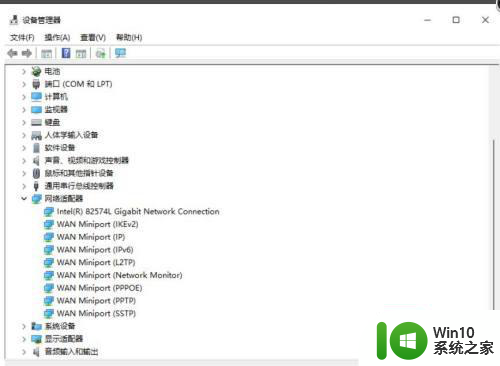
2、然后,我们右键点击选择“更新驱动程序”,如图所示:
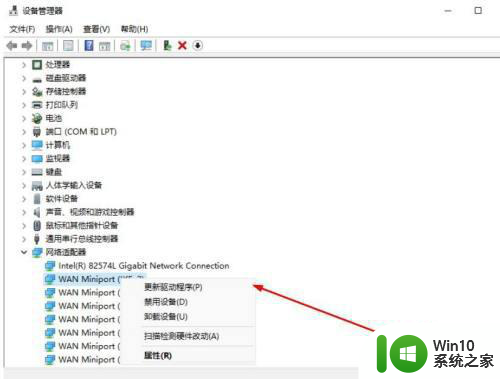
3、之后,我们选择选择“浏览我的计算机以查找驱动程序软件”
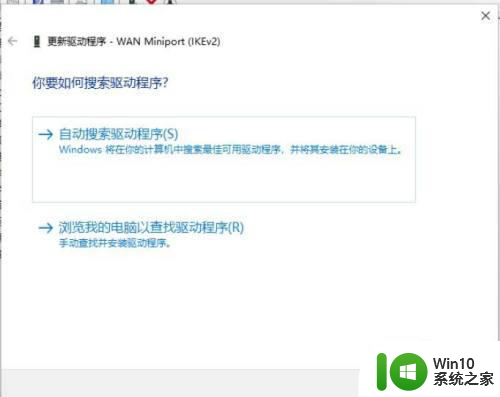
4、添加你的程序驱动程序,点击“下一步”即可完成安装。(如果需要重新安装驱动的话,也可以选择卸载掉驱动,然后直接去电脑官网下载新的驱动安装即可)
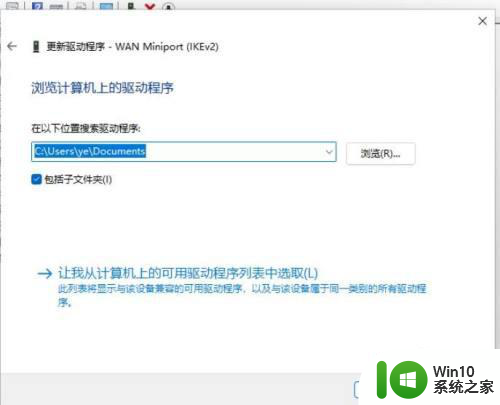
以上就是win11网卡驱动程序不正常上不了网怎么修复的全部内容,有出现这种现象的小伙伴不妨根据小编的方法来解决吧,希望能够对大家有所帮助。
win11网卡驱动程序不正常上不了网怎么修复 win11系统网卡驱动程序损坏如何修复相关教程
- 如何通过Windows Update更新Win11系统的网卡驱动程序 Win11网卡驱动更新教程:手动更新和自动更新哪个更好
- windows11无法找到网络适配器的驱动程序如何修复 Windows 11网络适配器驱动程序丢失怎么办
- win11系统卸载网卡驱动的方法 win11如何卸载网卡驱动
- win11网卡驱动更新步骤 win11如何手动更新网卡驱动
- win11显卡驱动程序更新方法 win11怎么更新显卡驱动
- nvidia驱动程序与win11系统不兼容如何解决 nvidia驱动程序与win11系统不兼容原因是什么
- win11运行不了罗技驱动如何修复 win11罗技驱动打不开怎么办
- Win11声卡驱动丢失怎么办 如何在Win11上恢复误删的声卡驱动
- win11系统无线网卡找不到了如何解决 win11系统无线网卡丢失如何修复
- win11出现cFosSpeed驱动程序错误的解决步骤 Win11系统cFosSpeed驱动程序错误怎么办
- win11显卡驱动兼容 Win11系统显卡驱动不兼容解决方法
- win11禁用显卡驱动更新 Win11显卡驱动更新关闭教程
- win11系统启动explorer.exe无响应怎么解决 Win11系统启动时explorer.exe停止工作如何处理
- win11显卡控制面板不见了如何找回 win11显卡控制面板丢失怎么办
- win11安卓子系统更新到1.8.32836.0版本 可以调用gpu独立显卡 Win11安卓子系统1.8.32836.0版本GPU独立显卡支持
- Win11电脑中服务器时间与本地时间不一致如何处理 Win11电脑服务器时间与本地时间不同怎么办
win11系统教程推荐
- 1 win11安卓子系统更新到1.8.32836.0版本 可以调用gpu独立显卡 Win11安卓子系统1.8.32836.0版本GPU独立显卡支持
- 2 Win11电脑中服务器时间与本地时间不一致如何处理 Win11电脑服务器时间与本地时间不同怎么办
- 3 win11系统禁用笔记本自带键盘的有效方法 如何在win11系统下禁用笔记本自带键盘
- 4 升级Win11 22000.588时提示“不满足系统要求”如何解决 Win11 22000.588系统要求不满足怎么办
- 5 预览体验计划win11更新不了如何解决 Win11更新失败怎么办
- 6 Win11系统蓝屏显示你的电脑遇到问题需要重新启动如何解决 Win11系统蓝屏显示如何定位和解决问题
- 7 win11自动修复提示无法修复你的电脑srttrail.txt如何解决 Win11自动修复提示srttrail.txt无法修复解决方法
- 8 开启tpm还是显示不支持win11系统如何解决 如何在不支持Win11系统的设备上开启TPM功能
- 9 华硕笔记本升级win11错误代码0xC1900101或0x80070002的解决方法 华硕笔记本win11升级失败解决方法
- 10 win11玩游戏老是弹出输入法解决方法 Win11玩游戏输入法弹出怎么办
win11系统推荐
- 1 win11系统下载纯净版iso镜像文件
- 2 windows11正式版安装包下载地址v2023.10
- 3 windows11中文版下载地址v2023.08
- 4 win11预览版2023.08中文iso镜像下载v2023.08
- 5 windows11 2023.07 beta版iso镜像下载v2023.07
- 6 windows11 2023.06正式版iso镜像下载v2023.06
- 7 win11安卓子系统Windows Subsystem For Android离线下载
- 8 游戏专用Ghost win11 64位智能装机版
- 9 中关村win11 64位中文版镜像
- 10 戴尔笔记本专用win11 64位 最新官方版